iPhone không vuốt được từ dưới lên phải làm sao? Xem ngay cách xử lý trong phút mốt
Nội dung chính
Hiện nay, các thiết bị iPhone dù là loại có Touch ID hay Face ID đều cần phải thực hiện tác vụ vuốt màn hình từ dưới lên để sử dụng trung tâm điều khiển, mở khóa,...Nhưng, một số bạn lại gặp tình trạng iPhone không vuốt được từ dưới lên. Cùng Di Động Thông Minh xem ngay cách khắc phục hiệu quả vấn đề này nhé!
.jpg)
Dấu hiệu nhận biết khi iPhone không vuốt được từ dưới lên
Có hai dấu hiệu giúp bạn nhận biết được điện thoại iPhone không vuốt được từ dưới lên, cụ thể như sau:
Khi bạn đang mở bất kỳ một ứng dụng nào đó, nhưng không thể vuốt màn hình iPhone từ dưới lên để mở Trung tâm điều khiển được. Tuy nhiên, khi trở về màn hình chính thì người dùng vẫn có thể thực hiện được thao tác này như bình thường.
Dù bạn đang ở màn hình chính hay mở một ứng dụng, bạn đều không thể vuốt màn hình từ dưới lên. Bên cạnh đó, một số thao tác khác trên máy cũng trở nên chập chờn, đơ, giật lag.
Nguyên nhân dẫn đến iPhone không vuốt được từ dưới lên
Thứ nhất, trung tâm điều khiển trên chiếc iPhone của bạn chưa được phép hoạt động bên trong ứng dụng. Chính vì thế, nếu đang mở app bạn không thể vuốt từ dưới lên như bình thường.
Thứ hai, điện thoại của bạn đang ở trong trạng thái quá tải do phải hoạt động hết công suất, hoặc máy đang bị xung đột phần mềm. Hay bộ phận cảm ứng đã bị hư hỏng. Điều này gây cản trở cho việc máy phản hồi thao tác của bạn.
Các cách để xử lý iPhone không vuốt được từ dưới lên
Khởi động lại thiết bị
Lỗi này có thể bắt nguồn từ một ứng dụng nào đó bạn cài đặt trên điện thoại mà không tương thích. Cho nên, bạn khởi động lại iPhone để tắt các ứng dụng đang chạy và giúp chúng hoạt động lại như cũ.
Cách làm:
Đối với iPhone có Face ID: Nhấn và giữ đồng thời nút “Sườn” và một trong hai nút “Tăng/Giảm âm lượng” cho đến khi thanh trượt xuất hiện, sau đó kéo thanh trượt “Tắt nguồn”.
Điện thoại có nút Home: Nhấn và giữ nút “Sườn”, sau đó kéo thanh trượt.
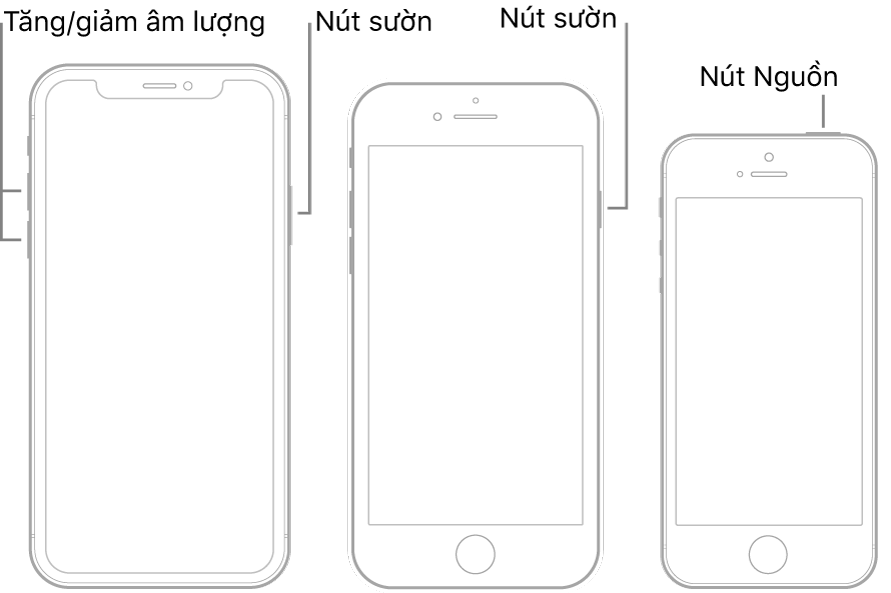
Tất cả các kiểu máy iPhone: Chọn ứng dụng “Cài đặt” > vào “Cài đặt chung” > ấn chọn “Tắt máy”, sau đó kéo thanh trượt.
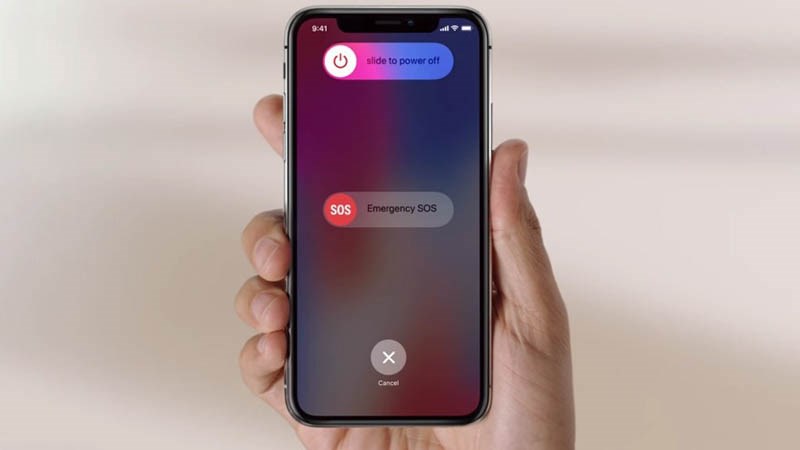
Tắt tính năng VoiceOver
Tính năng VoiceOver trên iPhone làm thay đổi hoàn toàn các cử chỉ mà bạn sử dụng khi tương tác với iPhone của mình.
Hãy tắt tính năng này đi bằng cách:
Bước 1: Bạn truy cập vào “Cài đặt”, sau đó chọn vào “Trợ năng”.
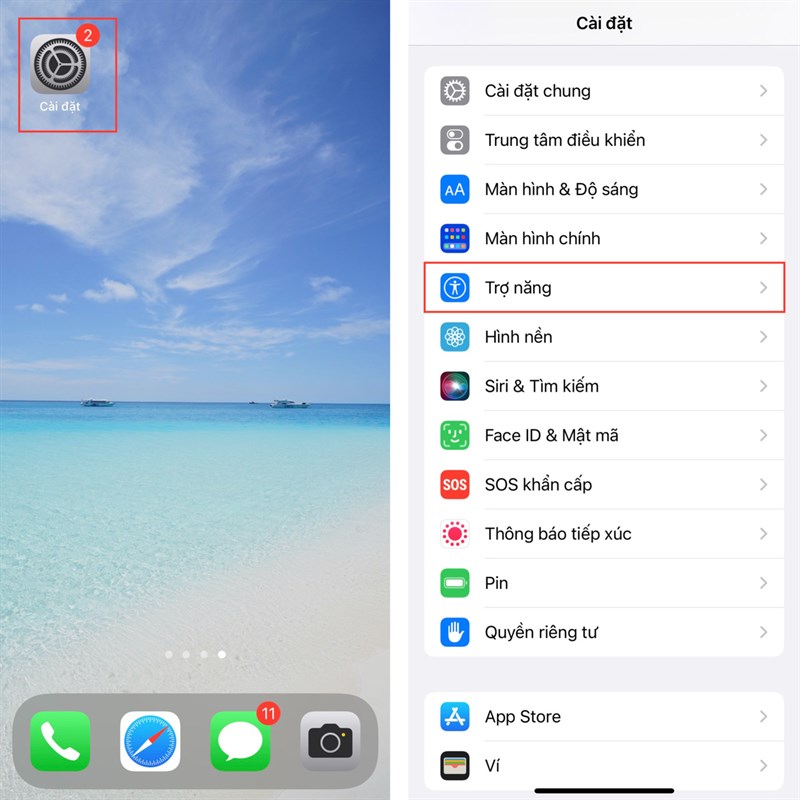
Bước 2: Chọn mục “VoiceOver” và sau đó gạt Tắt sang trái.
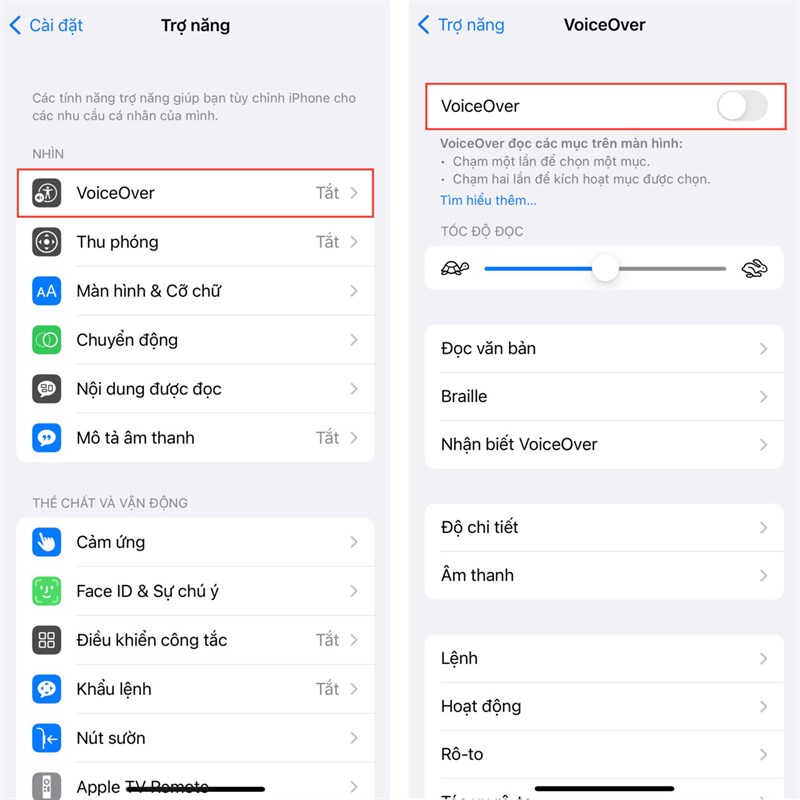
Đặt lại tất cả cài đặt trên iPhone
Quá trình này sẽ giúp bạn khôi phục hoàn toàn cài đặt mạng, từ điển bàn phím, bố cục màn hình chính, vị trí và quyền riêng tư về trạng thái mặc định ban đầu. Tuy nhiên, sẽ không có dữ liệu hoặc ứng dụng nào bị xóa khỏi iPhone của bạn.
Các bước thực hiện:
Bước 1: Truy cập “Cài đặt” > “Cài đặt chung” > “Chuyển hoặc đặt lại iPhone”.
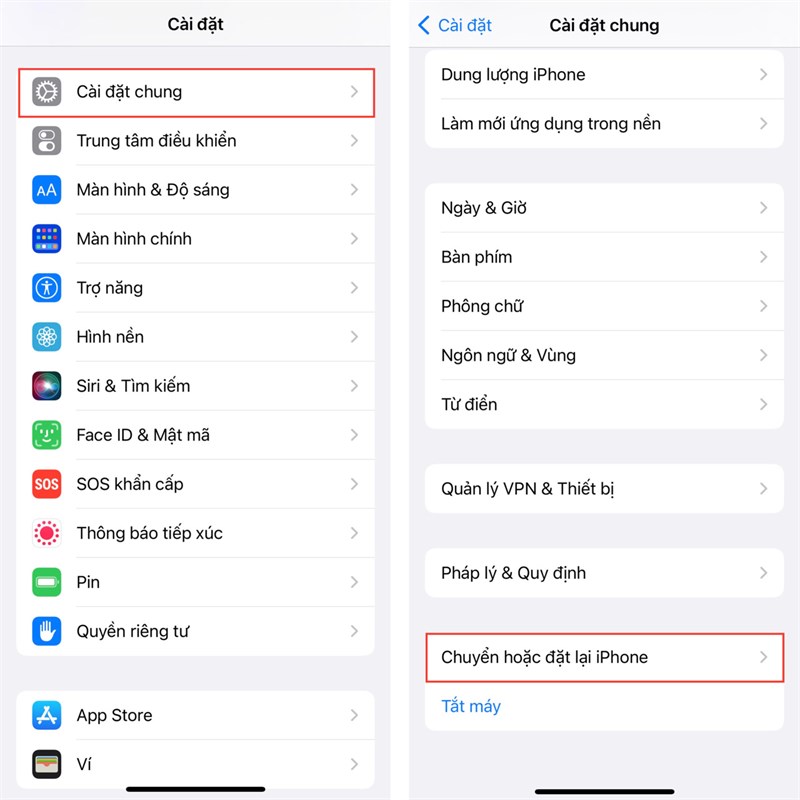
Bước 2: Bạn nhấn chọn “Đặt lại” > “Đặt lại tất cả cài đặt”.
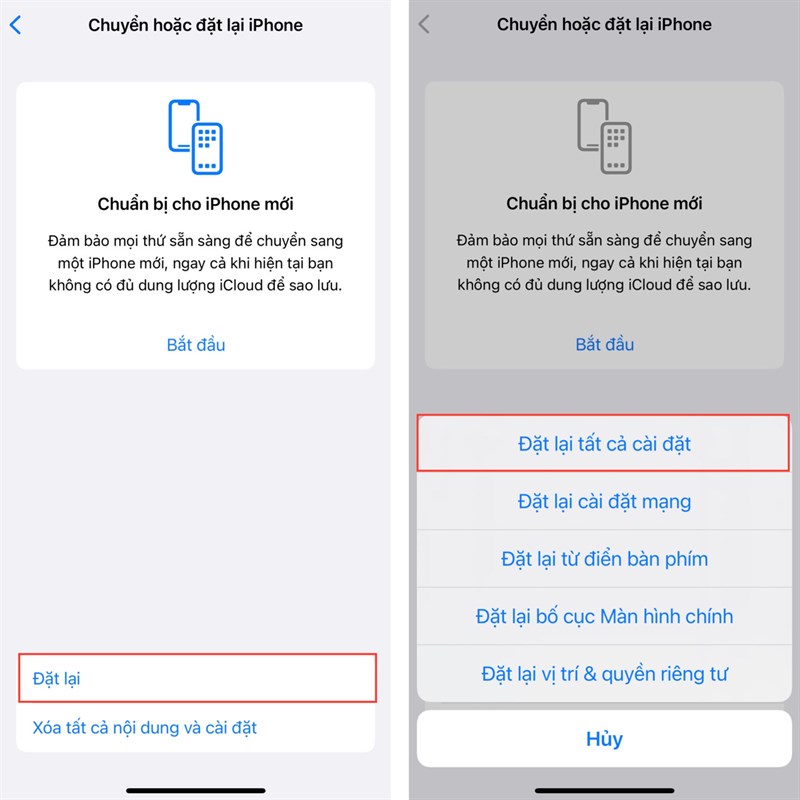
Tinh chỉnh cài đặt trung tâm điều khiển
Lưu ý: Cách này chỉ áp dụng cho iPhone có Touch ID.
Các cài đặt cho Trung tâm điều khiển đã bị thay đổi làm vô hiệu hóa quyền truy cập của nó trên màn hình khóa và khi một ứng dụng đang chạy ở nền trước.
Cách thực hiện:
Bước 1: Mở ứng dụng “Cài đặt” > “Trung tâm điều khiển’’.
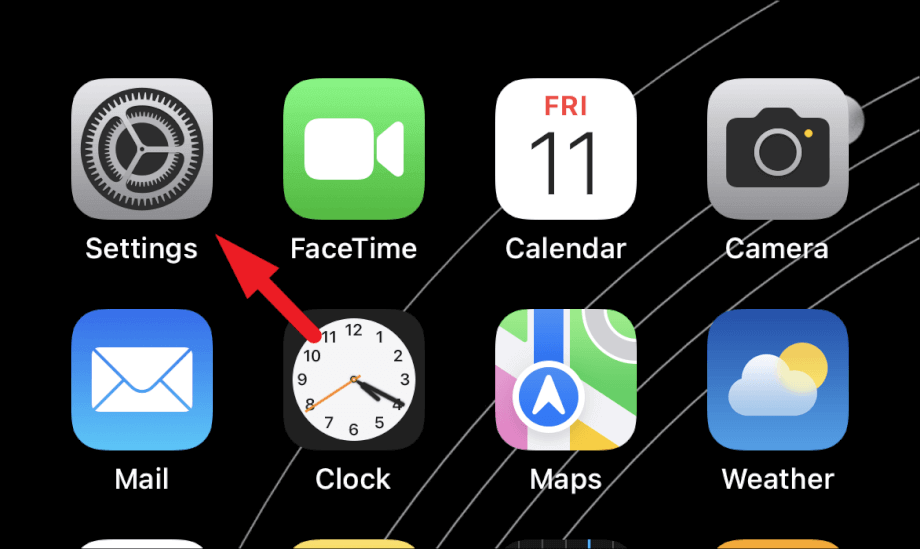
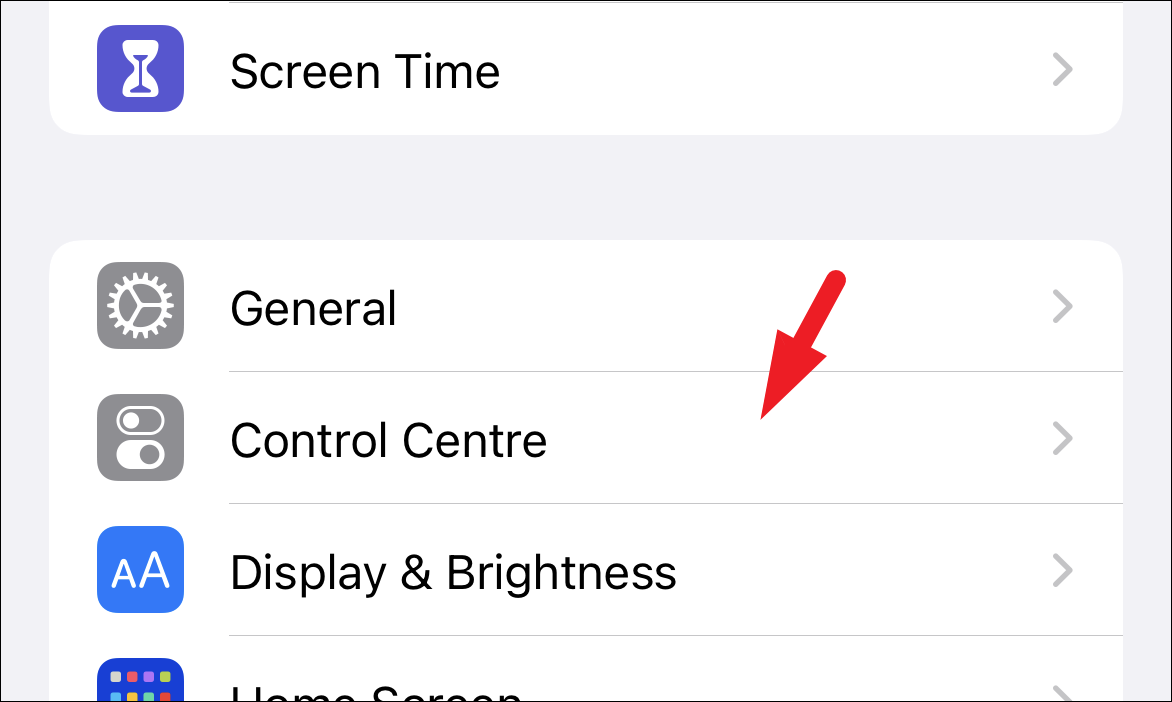
Bước 2: Gạt Bật mục “Truy cập trong ứng dụng” và “Truy cập trên màn hình khóa”.
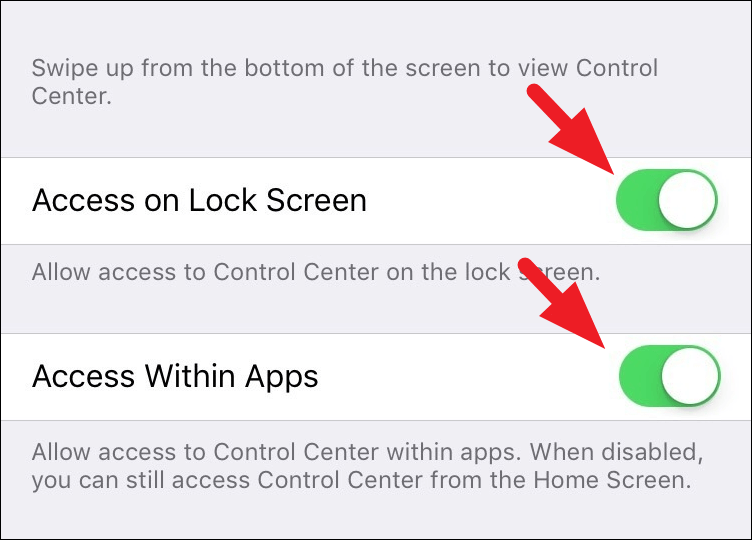
Bước 3: Chuyển đến phần “Điều khiển được bao gồm” trên màn hình “Trung tâm điều khiển”.
Nhấn vào “chấm đỏ” trước bất kỳ điều khiển ứng dụng của bên thứ ba nào có trong danh sách để hiển thị nút “Xóa”. Sau đó, chạm vào nút “Xóa” để xóa mọi ứng dụng khỏi “Trung tâm điều khiển”.
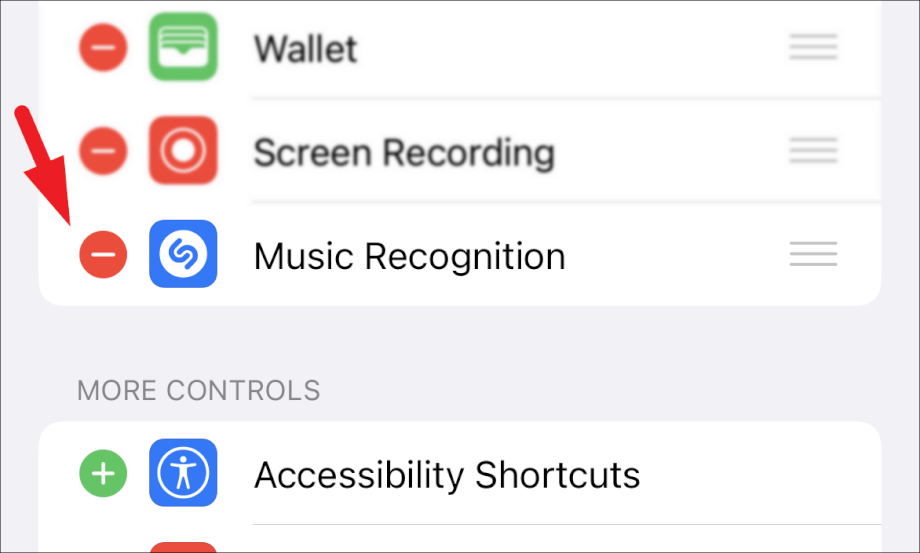
Sau đó, khởi động lại iPhone như bình thường và kiểm tra xem còn bị lỗi hay không.. Nếu không còn thì bạn có thể thêm lại từng ứng dụng trong “Trung tâm điều khiển” và xác định được ứng dụng có vấn đề gây ra sự cố trên thiết bị.
Mang iPhone đến cửa hàng bảo hành và sửa chữa uy tín
Sau khi thử hết toàn bộ các cách trên nhưng iPhone bạn vẫn không thể vuốt từ dưới lên được thì bạn hãy mang điện thoại của mình ra các cửa hàng bảo hành hoặc sửa chữa uy tín tại Di Động Thông Minh.
.jpg)
Kết luận
Như vậy, với những cách thực hiện trên sẽ giúp ích cho bạn khi gặp phải tình trạng iPhone không vuốt được từ dưới lên. Nếu bạn đang tìm kiếm cửa hàng bảo hành uy tín và điện thoại chính hãng thì tham khảo ngay tại Di Động Thông Minh.
Chủ đề hot
Tin xem nhiều
- 1Mộc Mobile – Didongthongminh 15 Trần Đại Nghĩa: Ghé Qua Liền Tay, Nhận Ngay Phụ Kiện Miễn Phí!
- 2Mua Máy Tính Bảng iPad Nguyên Bản Giá Tốt Cho Học Sinh, Sinh Viên: Mộc Mobile - Didongthongminh 15 Trần Đại Nghĩa
- 3iPhone 12 Pro Max năm 2025: Có còn đáng mua? Đánh giá chi tiết
- 4Rước Lộc Vàng, Đón Tết An Khang khi mua iPhone Cũ tại Di Động Thông Minh
- 5Hé lộ thông tin Realme Neo 7 cấu hình ngon và pin trâu nhất tầm giá
 iPad Cũ
iPad Cũ





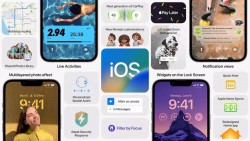







Bình luận (0)
Viết bình luận của bạn
Địa chỉ email của bạn sẽ được bảo mật. Các trường bắt buộc được đánh dấu *